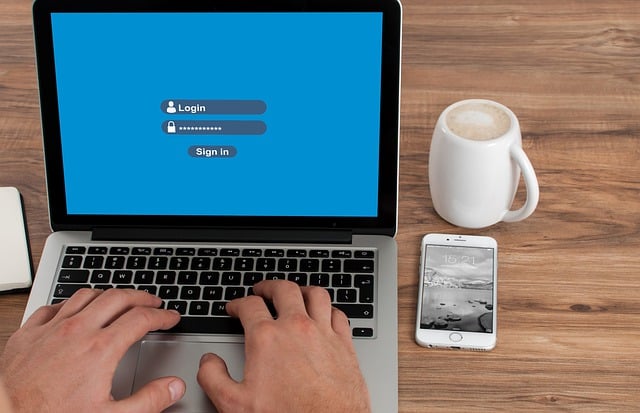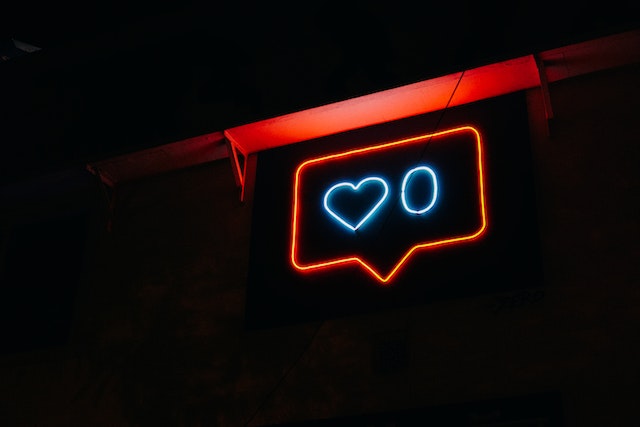検索機能は、ほとんどすべてのソーシャルメディア・プラットフォームで最も目立つ機能の1つである。この機能により、ユーザーは特定の人物、コンテンツ、アイテムを簡単に見つけることができる。ナビゲーションをよりシームレスにするため、X(旧Twitter)のようなプラットフォームの検索機能は、過去のエントリーを保存する。これにより、ユーザーは検索キーワードを再入力することなく、最近の検索を素早く閲覧することができる。しかし、Twitterの履歴を消去する方法については、しばしば懸念が存在する。
Twitterの検索履歴を処理することは非常に重要ですが、検索候補を消去する必要もあります。幸いなことに、Twitterのモバイルアプリとウェブバージョンでこの操作を行うことができます。このガイドでは、Twitterの閲覧履歴を消去する方法について説明します。また、以前はTwitterとして知られていたXの設定変更についても説明します。
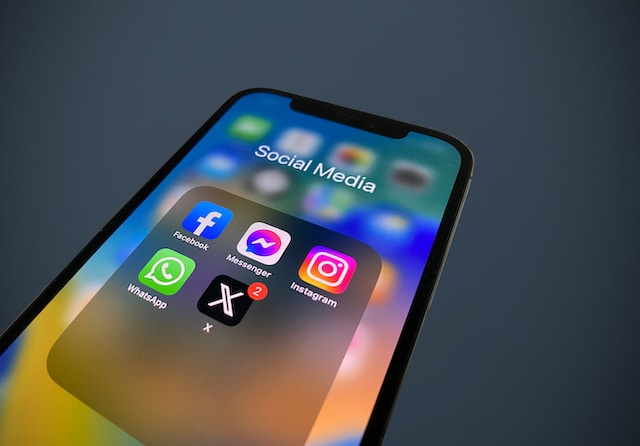
Twitterの検索履歴を消去する方法:過去の検索エントリーを消去する
Twitterは過去の検索履歴を保存する一方で、必要に応じて履歴を消去することもできる。ソーシャル・プラットフォームでの検索履歴は、検索を実行したデバイスにのみ保存される。このため、検索履歴にアクセスできるのは自分だけなので、検索のプライバシーに関する安全性はより高い。その代わり、デバイスから検索履歴を消去すれば、完全に削除することができる。しかし、Twitterの検索履歴を消去する方法については不明な点があります。
iPhoneでTwitterの履歴を消去する方法
以前はツイッターとして知られていたXのモバイル版は、プラットフォームにアクセスするための最もポピュラーなメディアとなっている。特に、XのiOSバージョンは大量に使用され続けている。このため、プラットフォーム上でのユーザーアクションのほとんどはiOSアプリから発信されている。他のバージョンと同様、このアプリはユーザーの最近の検索履歴を保存する。そのため、このようなユーザーは、iPhoneでTwitterの履歴を消去する方法をよく尋ねる。
このアクションを完了するには、5つの簡単なステップがある:
- まず、iPhoneでXアプリ(旧Twitter)を開き、アカウントにログインしていることを確認する。アプリは自動的にあなたのホームページを表示します。
- ホームページから、下部の検索アイコンをタップして検索ページに移動します。
- 検索ページの上部にある検索バーをタップします。すぐに、検索バーの下にある「最近の検索」ヘッダーの下に検索履歴が表示されます。最近の検索」ヘッダーの横に「X」ボタンが表示されます。
- X」ボタンをタップします。ボタンはすぐに "クリア "に変わります。
- クリア」をタップすると、アプリがiPhone上の履歴を削除します。
繰り返しになるが、モバイルアプリはソーシャルメディアサービスをナビゲートする簡単な方法を提供する。したがって、iOSデバイスでTwitterの履歴を消去する方法について考えているなら、これできっと好奇心が鎮まるだろう。

Android携帯でTwitterの履歴を消去する方法

以前はツイッターとして知られていたXアプリのアンドロイド版も、ユーザーの検索履歴を保存する。ユーザーが検索を実行するとアプリが保存するため、このプロセスは自動的に行われる。しかし、Android端末でTwitterの履歴を消去する方法については疑問がある。しかし、iPhoneで同じ操作をするのとまったく異なるわけではないが、微妙な相違点が存在する。
そこで、Android端末でTwitterの検索履歴を消去する4つの手順をご紹介します:
- まず、アンドロイド端末でXアプリを起動する。アプリに自分のアカウントをログインしておくことを忘れないこと。アプリを初めて起動すると、ソーシャルメディア・プラットフォームはあなたのホームページを表示します。
- 次に、検索ページを開き、ページ上部の検索バーをタップします。プラットフォームでの検索履歴が「最近」のセクションに表示されます。
- Recent "ヘッダーの横にある "Clear all "オプションをクリックする。
- アクションを完了するには、選択を確認します。
iOSデバイスと同様、アンドロイド携帯も、以前はツイッターとして知られていたXにアクセスする便利な方法を提供している。繰り返しになるが、このアプリは履歴をローカルにしか保存しない。そのため、アプリから履歴を削除すると、履歴は永久に消去される。
ウェブ版ツイッターの履歴を消去する方法
Xアプリの人気にもかかわらず、多くのユーザーはいまだにXアプリのウェブサイトを頻繁に利用している。ソーシャルメディアプラットフォームのデスクトップ・ウェブ版でも、ユーザーがパソコンのブラウザでサイト内検索を実行すると履歴が残る。このような場合、ユーザーは同プラットフォームのウェブ版でツイッターの履歴を消去できるかどうか問い合わせることができる。
それでも、ウェブ版では4つのステップでツイッターの履歴を消去できる:
- パソコンでブラウザを起動し、Twitterのウェブサイトを開き、アカウントにログインします。アカウントにログインすると、ホームページが表示されます。
- ホームページから画面右上の検索バーをクリックします。ウェブサイトはすぐに、最近検索した検索履歴を含むボックスを表示します。
- 検索履歴ダイアログボックスの "最近 "ヘッダーの横にある "すべて消去 "ボタンをクリックします。ウェブサイトは画面上に別のボックスを開き、選択を確認するよう促します。
- ダイアログボックスの赤い "Clear "オプションをクリックしてリクエストを確定します。
ソーシャルメディア・ウェブサイトは、あなたのコンピューターから検索履歴を即座に消去する。このプラットフォームは検索履歴を保存するだけでなく、素早く削除する方法も提供している。多くのユーザーは検索履歴を残したくないので、この機能は彼らにとって最も有利に働く。

Twitterのサジェスト履歴を消去する方法:サジェストされたトピックを消去する
Twitterの検索履歴の他に、検索候補も問題になる可能性があります。検索候補には、プラットフォームがあなたのフィードにプッシュするアイテムや、過去の交流に基づくトレンドが含まれます。これらには、あなたがシェアした投稿、あなたがフォローしている人、あなたが他の方法で交流しているトピックが含まれます。では、もしあなたが受け取ったサジェストに納得がいかない場合はどうなるのだろうか?このような事例があるため、Twitterの履歴の提案を消去する方法について質問があります。
X(旧Twitter)で履歴の候補を消去するには、設定から実行する必要があります。ここでは、これらの提案を消去するための7つの簡単な手順を示します:
- Twitterアプリまたはウェブサイトを開き、アカウントにログインします。自動的にホームページが表示されます。
- ホームページから "設定とサポート "を選択します。ミニドロップダウンメニューが表示され、いくつかのオプションが表示されます。
- 利用可能なオプションから、"設定とプライバシー "を選択する。ソーシャルメディア・プラットフォームはすぐに新しいページを開きます。
- 次のページで、"プライバシーと安全 "を選択する。再び、アプリはいくつかのオプションを表示する新しいページに移動します。
- あなたが見るコンテンツ」を選択すると、アプリは再び別のページを開き、複数の選択肢から選ぶことができる。
- インタレスト "を開くと、あなたがこれまで交流してきたトピックの総合リストが表示されます。リストの各項目の横にはチェックボックスも表示されます。
- リストをスクロールダウンし、履歴の候補から削除したいトピックのチェックをすべて外します。
何百ものトピックがアルファベット順に表示されます。特定のトピックは、チェックを外すことでおすすめからもフィードからも消すことができます。手動でトピックを自分の興味に追加することはできませんが、トピックはあなたのアクティビティやプロフィールの所属と重要なつながりがあります。
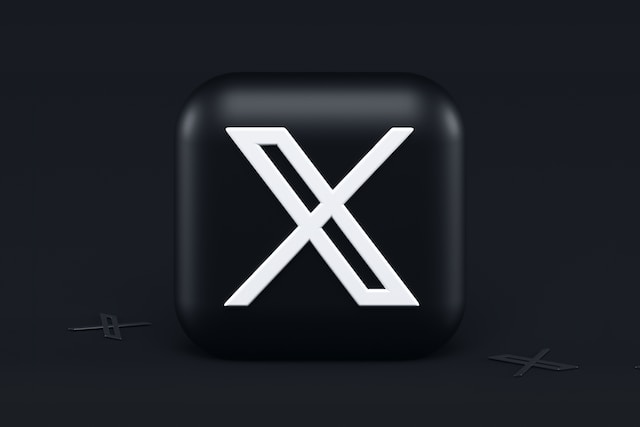
Twitterの閲覧履歴を消去する方法:アプリとウェブサイトから閲覧データを消去する
Xとしても知られるTwitterを閲覧すると、端末には閲覧履歴に関するデータが保存されます。まず、モバイルアプリケーションはキャッシュデータを保存し、再度アクセスした際にページをより速く読み込めるようにします。一方、ウェブブラウザは閲覧履歴を保存し、プラットフォーム上でのあなたの行動を記録します。しかし、Twitterの閲覧履歴を消去する方法がわからないという方も多いのではないでしょうか。さっそく試してみましょう。
AndroidでTwitterの閲覧履歴を消去する方法
XアプリのAndroid版で閲覧履歴を消去するのは簡単だ。繰り返しますが、このアプリはあなたの閲覧履歴からデータを収集します。このデータには、あなたの過去の行動の屑が含まれており、アプリをよりシームレスにナビゲートするのに役立ちます。しかし、この履歴が長く蓄積されると、デバイスがラグを起こすことがあります。そこで気になるのが、Androidデバイスのパフォーマンスを上げるためにTwitterの履歴を消去する方法です。
このアクションを完了するための4つのステップを紹介しよう:
- アプリケーションのリストから、以前はTwitterとして知られていたXアプリをタップ&ホールドします。その結果、いくつかのオプションが表示されます。
- アプリ情報」を選択すると、そのアプリケーションに関する情報が新しいページに表示されます。
- 表示されるリストから「ストレージ使用量」または「ストレージ」オプションを選択します。
- 次に、「キャッシュを消去」オプションをタップします。
すぐにアプリのアイコンがしばらくグレーアウトし、キャッシュが0Bになります。アプリに戻ると、過去のやりとりや保存データがクリアされていることに気づくだろう。
iPhoneでTwitterの閲覧履歴を消去する方法
iPhoneには、アプリの閲覧データやキャッシュを消去するシステムも内蔵されている。さらに、Twitterとしても知られるXアプリは、もうひとつの貴重なオプションを提供している。それは、設定をナビゲートし、メディアとウェブストレージをクリアすることです。iPhoneでTwitterの閲覧履歴を消去する方法を考えているなら、参考になるだろう。
このアクションを完了するための8つのステップを紹介しよう。
- iPhoneでTwitterアプリを開き、アカウントにログインしていることを確認する。
- ホームページから、画面左上のプロフィールアバターをタップしてサイドメニューを開きます。
- メニューを下にスクロールし、"設定とサポート "をタップします。
- 次に、"設定とプライバシー "に進む。
- オプションから "アクセシビリティ、表示、言語 "を選択します。アプリが別のページに移動します。
- データ使用量」オプションをタップし、「ストレージ」ヘッダーまでスクロールする。そのヘッダーの下に "メディアストレージ "と "ウェブストレージ "の2つのオプションが表示されます。
- メディアストレージ」をタップし、ストレージをクリアします。
- Web Storage "に戻り、すべてを消去する。
この方法でアプリの履歴を消去した後は、ページをより速く読み込むために、すべてのデータを再読み込みする必要があります。つまり、データが再び蓄積されるまで、ページの読み込みに時間がかかる可能性があります。
ウェブ版Twitterの閲覧履歴を消去する方法
Xとして知られるTwitterのウェブ版を閲覧している間、履歴はウェブブラウザに直接保存されます。そのため、この履歴を消去するには、ブラウザの履歴から消去する必要がある。さて、このプロセスが人々の好奇心を刺激している。そのため、ウェブブラウザからツイッターの履歴を消去する方法についての質問があります。
この3つの簡単なステップを参考にしてほしい:
- ウェブブラウザを起動し、履歴を開きます。パソコンでCTRL + Hをクリックすると履歴が開きます。
- ブラウザが履歴を開いたら、「閲覧データの消去」を選び、フィルターを使って範囲を選び、削除する。
- 履歴の他の項目を保護するために、Twitterの履歴を次々に削除することもできます。
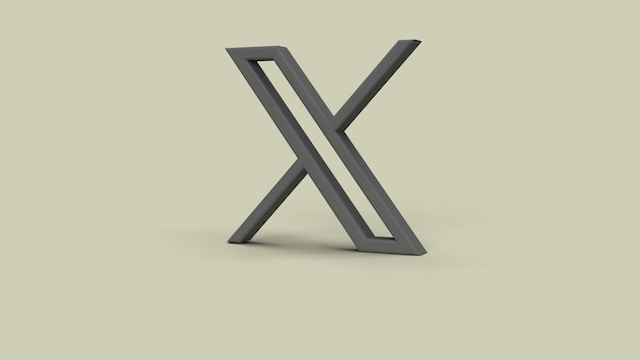
Twitterの設定を変更する方法:個人設定を調整する
ツイッターは多くの人が他人と交流するために使うものだが、ユーザーの好みはさまざまだ。このプラットフォームには、幅広く調整可能な設定があるため、ユーザーは機能を弄ってさまざまな効果を得ることができる。しかし、Xとしても知られるTwitterの設定を変更する方法については、いくつかの疑問がある。
Twitterの設定を確認する
- 左サイドメニューの一番下に向かう。
- 設定とサポート」オプションを選択します。
- その後、「設定とプライバシー」を開き、アカウントの変更を許可する。
- 設定とプライバシー」から、セキュリティ情報を変更することができます。
プラットフォーム上でのあなたの活動に関する設定を変更するには、「プライバシーと安全」設定にアクセスしてください。ここでは、視聴者とタグ付けの設定、表示されるコンテンツ、および検出可能性を調整できます。また、データ共有とパーソナライゼーションの設定を調整することもできます。
その他の設定は、通知、アクセシビリティ、プレミアム認証、収益化に関するものです。オーディエンスとタグ付け "の設定は、あなたのコンテンツを閲覧し、交流することができる人々を調整するのに役立ちます。しかし場合によっては、これらの設定がプラットフォーム上での成長を制限することもある。人々が交流すべきではないと思うツイートは削除した方が良い場合もある。このような要因は、これらのツイートを大量に削除する必要性をもたらす可能性がある。
そのため、サードパーティ・サービスのTweetEraserを使えば、ツイートをフィルタリングして一括削除できる。このわかりやすいウェブアプリケーションは、ツイッターのアーカイブをインポートし、削除作業を短時間で実行する。プロフィールのプロモーションを共有しないので、プロフィールをきれいにしたい人に最適です。今すぐTwitterタイムラインのフィルタリングとクリーニングを 始めましょう!